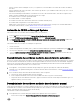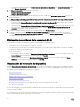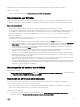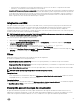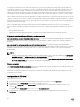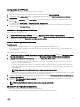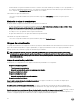Users Guide
Configuración de HTTP local
Para configurar el servidor HTTP en un sistema local, realice lo siguiente:
1. Cree una estructura de carpetas en el FTP local que sea una réplica exacta de downloads.dell.com.
2. Descargue el archivo catalog.xml.gz del HTTP en línea desde la siguiente ubicación: http://downloads.dell.com/catalog/
catalog.xml.gz y extraiga los archivos.
3. Extraiga el archivo catalog.xml, cambie baseLocation a la URL del HTTP local y, a continuación, comprima el archivo con la
extensión .gz.
Por ejemplo, cambie baseLocation de downloads.dell.com a hostname.com.
4. Coloque el archivo de catálogo con el archivo de catálogo modificado y los archivos DUP en su carpeta HTTP replicando la
misma estructura de
downloads.dell.com.
Visualización del origen de actualizaciones
Para ver un origen de actualizaciones:
1. En DLCI for SCVMM (DLCI para SCVMM), haga clic en Maintenance Center (Centro de mantenimiento).
2. En Maintenance Center (Centro de mantenimiento), haga clic en Maintenance Settings (Configuración de mantenimiento)
y, a continuación, haga clic en Update Source (Origen de actualización).
Creación de un origen de actualizaciones
Requisitos previos:
• Según el tipo de origen de actualizaciones, se necesita un perfil de credenciales de Windows o FTP.
• Si va a crear un origen de actualizaciones de DRM, asegúrese de que DRM esté instalado y de que los roles de Administrador
estén configurados.
Para crear un origen de actualizaciones:
1. En DLCI Console Add-in for SCVMM (Complemento de consola de DLCI para SCVMM), haga clic en Maintenance Center
(Centro de mantenimiento) y, a continuación, haga clic en Maintenance Settings (Configuración de mantenimiento).
2. En Update Source (Origen de actualizaciones), haga clic en Create New (Crear nuevo) y proporcione la información
necesaria.
• Si crea un origen de FTP, proporcione las credenciales de FTP junto con las credenciales de proxy si se puede acceder al
sitio FTP con las credenciales de proxy.
• Si crea un origen de DRM, proporcione las credenciales de Windows y asegúrese de que se pueda acceder a la ubicación
compartida de Windows. En el campo de ubicación, proporcione la ruta de acceso completa del archivo de catálogo con el
nombre de archivo.
NOTA: Utilice solo DUP de 32 bits para crear el origen de actualización en DRM.
• Si está creando un origen de actualización de tipo HTTP, proporcione la ruta de acceso completa de catálogo con el nombre
de catálogo y sus credenciales de proxy para acceder al origen de actualización.
3. (Opcional) Para que sea el origen de actualizaciones predeterminado, seleccione Make this as default source (Hacer que sea
el origen predeterminado).
4. Haga clic en Test Connection (Probar la conexión) para verificar la ubicación del origen de actualización y, a continuación,
haga clic en Save (Guardar).
NOTA: Una vez verificada la ubicación, puede crear el origen de actualización.
Modificación del origen de actualizaciones
Tenga en cuenta lo siguiente al modificar un origen de actualizaciones:
• No se puede cambiar el tipo de un origen de actualizaciones ni su ubicación después de crearlo.
29